seaborn.boxenplot(x=None, y=None, hue=None, data=None, order=None, hue_order=None, orient=None, color=None, palette=None, saturation=0.75, width=0.8, dodge=True, k_depth='proportion', linewidth=None, scale='exponential', outlier_prop=None, ax=None, **kwargs)为更大的数据集绘制增强的箱型图。
这种风格的绘图最初被命名为“信值图”,因为它显示了大量被定义为“置信区间”的分位数。它类似于绘制分布的非参数表示的箱形图,其中所有特征对应于实际观察的数值点。通过绘制更多分位数,它提供了有关分布形状的更多信息,特别是尾部数据的分布。欲了解更详细的解释,您可以阅读介绍该绘图的论文:
https://vita.had.co.nz/papers/letter-value-plot.html
输入数据可以通过多种格式传入,包括:
- 格式为列表,numpy数组或pandas Series对象的数据向量可以直接传递给
x,y和hue参数。 - 对于长格式的DataFrame,
x,y,和hue参数会决定如何绘制数据。 - 对于宽格式的DataFrame,每一列数值列都会被绘制。
- 一个数组或向量的列表。
在大多数情况下,可以使用numpy或Python对象,但更推荐使用pandas对象,因为与数据关联的列名/行名可以用于标注横轴/纵轴的名称。此外,您可以使用分类类型对变量进行分组以控制绘图元素的顺序。
此函数始终将其中一个变量视为分类,并在相关轴上的序数位置(0,1,… n)处绘制数据,即使数据属于数值类型或日期类型也是如此。
更多信息请参阅 教程。
参数:x, y, hue:data或向量数据中的变量名称,可选
用于绘制长格式数据的输入。查看样例以进一步理解。
data:DataFrame,数组,数组列表,可选
用于绘图的数据集。如果
x和y都缺失,那么数据将被视为宽格式。否则数据被视为长格式。
order, hue_order:字符串列表,可选
控制分类变量(对应的条形图)的绘制顺序,若缺失则从数据中推断分类变量的顺序。
orient:“v” | “h”,可选
控制绘图的方向(垂直或水平)。这通常是从输入变量的dtype推断出来的,但是当“分类”变量为数值型或绘制宽格式数据时可用于指定绘图的方向。
color:matplotlib颜色,可选
所有元素的颜色,或渐变调色板的种子颜色。
palette:调色板名称,列表或字典,可选
用于
hue变量的不同级别的颜色。可以从color_palette()得到一些解释,或者将色调级别映射到matplotlib颜色的字典。
saturation:float,可选
控制用于绘制颜色的原始饱和度的比例。通常大幅填充在轻微不饱和的颜色下看起来更好,如果您希望绘图颜色与输入颜色规格完美匹配可将其设置为
1。
width:float,可选
不使用色调嵌套时完整元素的宽度,或主要分组变量一个级别的所有元素的宽度。
dodge:bool,可选
使用色调嵌套时,元素是否应沿分类轴移动。
k_depth:“proportion” | “tukey” | “trustworthy”,可选
通过增大百分比的粒度控制绘制的盒形图数目。所有方法都在Wickham的论文中有详细描述。每个参数代表利用不同的统计特性对异常值的数量做出不同的假设。
linewidth:float,可选
构图元素的灰线宽度。
scale:“linear” | “exponential” | “area”
用于控制增强箱型图宽度的方法。所有参数都会给显示效果造成影响。 “linear” 通过恒定的线性因子减小宽度,“exponential” 使用未覆盖的数据的比例调整宽度, “area” 与所覆盖的数据的百分比成比例。
outlier_prop:float,可选
被认为是异常值的数据比例。与
k_depth结合使用以确定要绘制的百分位数。默认值为0.007作为异常值的比例。该参数取值应在[0,1]范围内。
ax:matplotlib轴,可选
绘图时使用的Axes轴对象,否则使用当前Axes轴对象。
kwargs:键,值映射
其他在绘制时传递给
plt.plot和plt.scatter参数。
返回值:ax:matplotlib轴
返回Axes对轴象,并在其上绘制绘图。
亦可参见
boxplot和核密度估计的结合。一个传统的箱型图具有类似的API。
示例
绘制一个独立的横向增强箱型图:
>>> import seaborn as sns
>>> sns.set(style="whitegrid")
>>> tips = sns.load_dataset("tips")
>>> ax = sns.boxenplot(x=tips["total_bill"])

根据分类变量分组绘制一个纵向的增强箱型图:
>>> ax = sns.boxenplot(x="day", y="total_bill", data=tips)

根据2个分类变量嵌套分组绘制一个增强箱型图:
>>> ax = sns.boxenplot(x="day", y="total_bill", hue="smoker",
... data=tips, palette="Set3")

当一些数据为空时根据嵌套分组绘制一个增强箱型图:
>>> ax = sns.boxenplot(x="day", y="total_bill", hue="time",
... data=tips, linewidth=2.5)

通过显式传入参数指定顺序控制箱型图的显示顺序:
>>> ax = sns.boxenplot(x="time", y="tip", data=tips,
... order=["Dinner", "Lunch"])

针对DataFrame里每一个数值型变量绘制增强箱型图:
>>> iris = sns.load_dataset("iris")
>>> ax = sns.boxenplot(data=iris, orient="h", palette="Set2")

使用 stripplot() 显示箱型图顶部的数据点:
>>> ax = sns.boxenplot(x="day", y="total_bill", data=tips)
>>> ax = sns.stripplot(x="day", y="total_bill", data=tips,
... size=4, jitter=True, color="gray")

将 catplot() to combine boxenplot() 以及 FacetGrid 结合起来使用。这允许您通过额外的分类变量进行分组。使用 catplot() 比直接使用 FacetGrid 更为安全,因为它保证了不同切面上变量同步的顺序:
>>> g = sns.catplot(x="sex", y="total_bill",
... hue="smoker", col="time",
... data=tips, kind="boxen",
... height=4, aspect=.7);

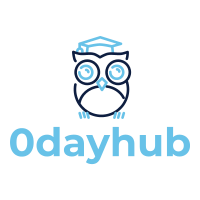 0dayhub
0dayhub